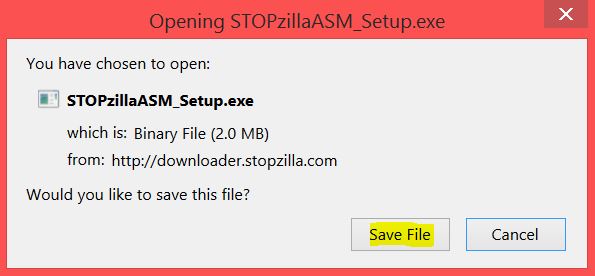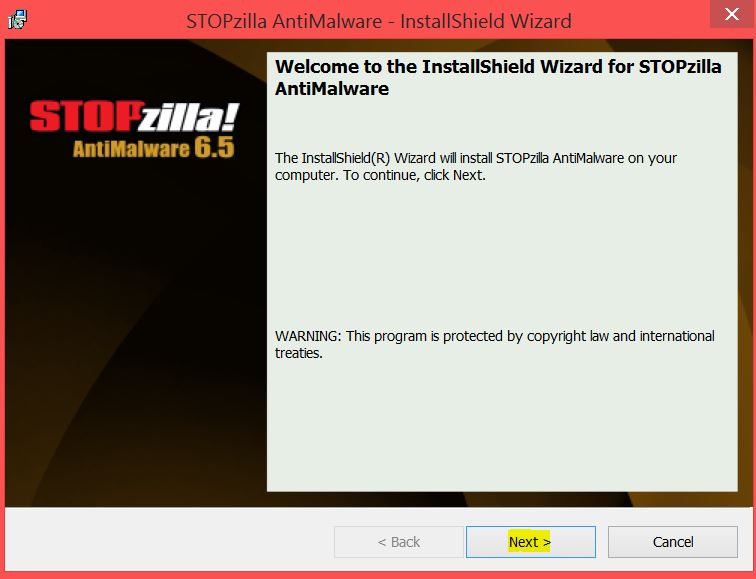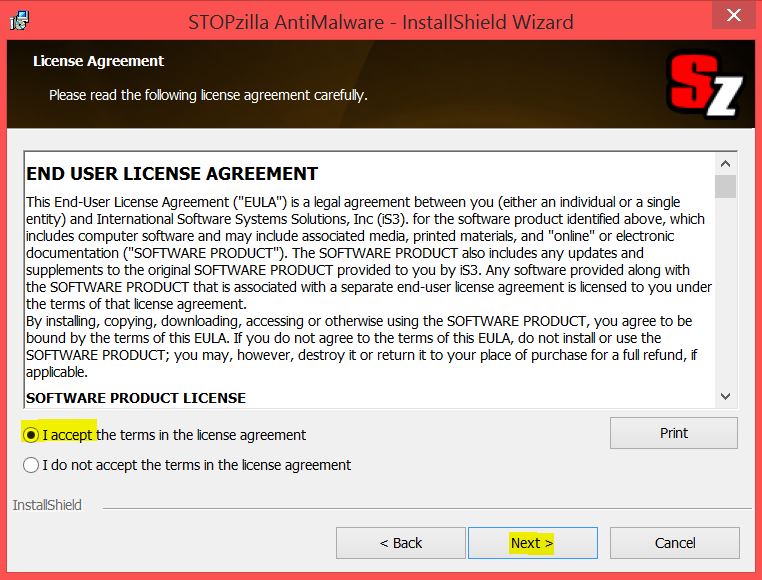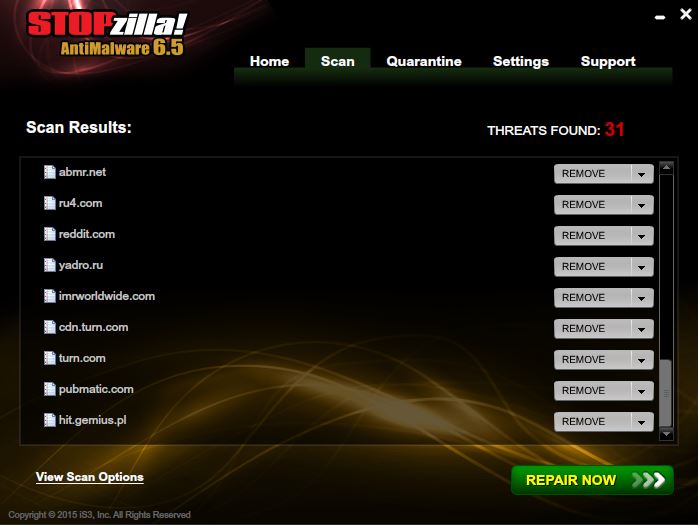Firstgame.xyz ist eine Internet – Seite, die aus ganzseitiger Anzeige besteht. Ein Flash online Spiel wird geworben. Da diese Seite zufällig auftaucht, während Sie im Internet surfen, und Sie von ihr dann weitergeleitet werden und zahlreichen Werbungen ausgesetzt werden, wird diese Adresse als von Adware betrieben betrachtet. Lesen Sie diesen Artikel weiter, um zu erfahren, wie Sie alle Werbungen entfernen können und vorbeugen können, dass diese Internet – Seite in ihrem Browser wieder auftaucht.
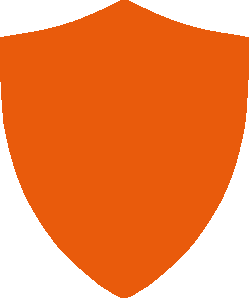
Die Gefahr in Kürzedel Virus
| Name | Firstgame.xyz |
| Typ | Adware, Potenziell unerwünschte Software |
| Kurzdarstellung | Die von dieser Internet – Seite Werbungen können auf andere Internet – Seiten auftauchen und Sie weiterleiten. |
| Symptome | Sie werden in Ihrem Browser Werbungen wie Pop-ups oder Banner sehen. Sie können von Werbungen und Links weitergeleitet werden. |
| Ausbreitungsmethode | Freeware Installationen, mitgelieferte Software |
| Erkennungswerkzeug |
Überprüfen Sie, ob Ihr System von Firstgame.xyz betroffen ist. Herunterladen
Mittel zur Entfernung bösartiger Software
|
Anwendererfahrung | Treten Sie unser Diskussionsforum für diskutieren Firstgame.xyz. |
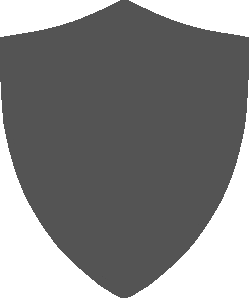
Firstgame.xyz – Ausbreitungstaktiken
Firstgame.xyz kann mittels Drittpartei – Installationseinstellungen verbreitet werden. Alle mit Firstgame.xyz verbundenen Softwareanwendungen können ihren Rechner erreichen, ohne dass Sie es mitbekommen. Die Adware kann sich durch die Einstellungen mitgelieferter Software und Freeware in ihrem EDV – System einschleichen. Die bereits erwähnten Installationseinstellungen können als Standardeinstellung das Hinzufügen weiterer Bausteine enthalten. Um Installationen solcher unerwünschten Software zu vermeiden, suchen Sie nach benutzerdefinierten (Custom) oder erweiterten Einstellungen (Advanced settings). Dort können sie Bausteine abwählen.
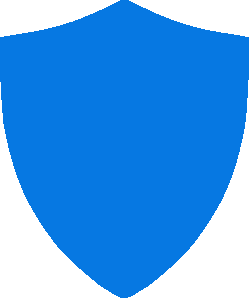
Firstgame.xyz – näher betrachtet
Firstgame.xyz ist die Hauptdomain einer Internet – Seite, die alle Art von Werbungen antreibt. Sie leitet öfters zur Subdomain http://www.firstgame.xyz/lp/loa16/loa16.php weiter. Die genau unter diesem Link zu findende Werbung ist für ein Spiel für Erwachsene und stellt in den Vordergrund eine nackte Teufelsfrau. Die Werbungen können Ihren Rechner oder Ihre Internet – Verbindung verzögern. Die ganzseitige Anzeige kann in jedem Browser in separatem Fenster auftauchen, und die Browser selbst werden nicht gekapert. Die Werbung kann zufälligerweise auftauchen.
So sieht die Werbung aus:
Falls Sie den Eingriff in ihre Privatsphäre nicht akzeptieren, insbesondere falls Sie nicht wissen, wie tief dieser Eingriff ist, sollten Sie diese Adware und ihre Dateien schnellstmöglich entfernen.
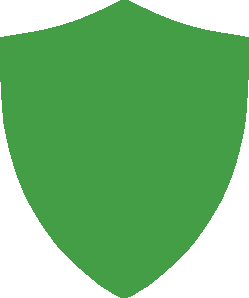
Firstgame.xyz komplett entfernen
Um Firstgame.xyz zu entfernen, ist es empfehlenswert, die nachstehenden Anweisungen über die Entfernung zu folgen. Sie sind für maximale Effizienz entworfen. Falls Sie nicht genug Erfahrung in manueller Entfernung von Schadsoftware haben, empfehlen wir, dass Siehochentwickelte anti-Schadsoftware in Anspruch nehmen, um die Entfernung automatisch vorzunehmen.
Firstgame.xyz manuell von Ihrem Computer entfernen
Achtung! Wichtige Information über die Bedrohung Firstgame.xyz:Eingriff in die Systemdateien und Register. So kann Ihr Computer beschädigt werden. Falls Ihre Computerkenntnisse nicht auf professioneller Ebene sind, haben Sie keine Angst. Sie können selbst die Beseitigung nur im Rahmen von 5 Minuten durchführen, mit Hilfe von einem Tool zum Entfernen von Schadsoftware.
Reparieren Sie Einträge in der Registrierungsdatenbank, die von IDP.ALEXA.51 auf Ihrem Computer erstellt worden sind.




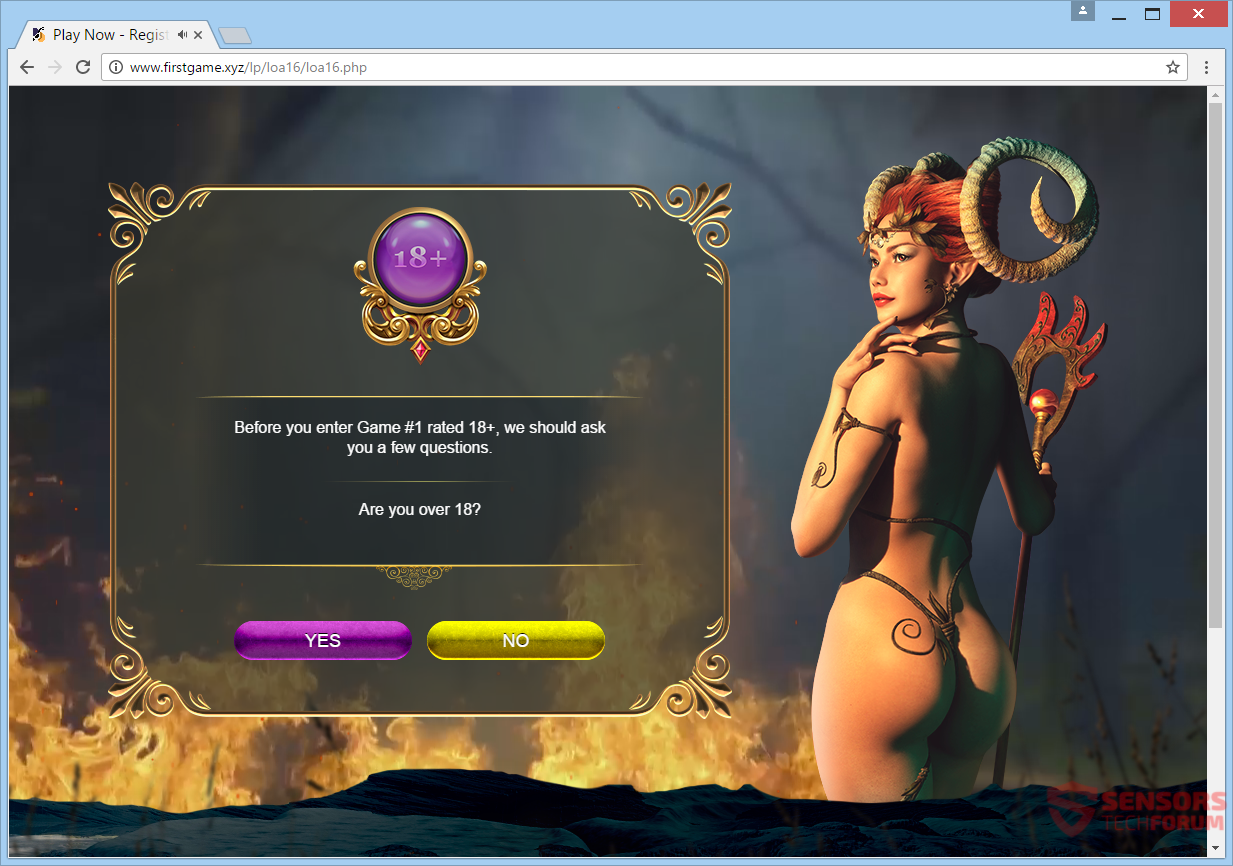
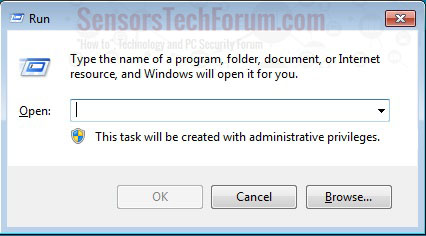
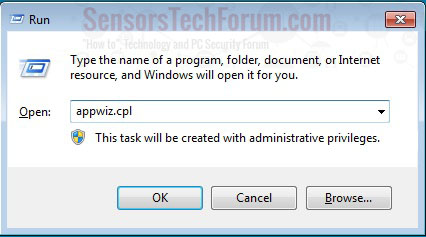
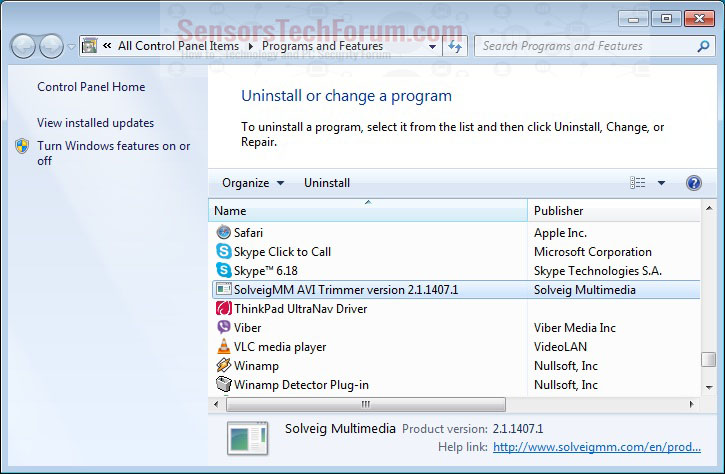
 Reparieren Sie Einträge in der Registrierungsdatenbank, die von Firstgame.xyz auf Ihrem Computer erstellt worden sind
Reparieren Sie Einträge in der Registrierungsdatenbank, die von Firstgame.xyz auf Ihrem Computer erstellt worden sind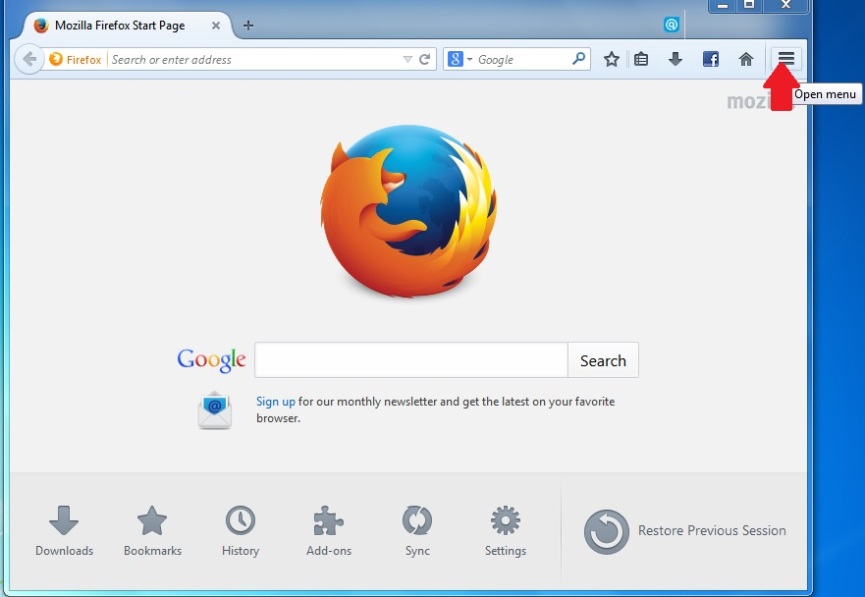
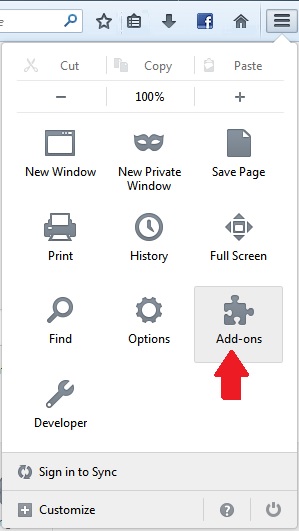
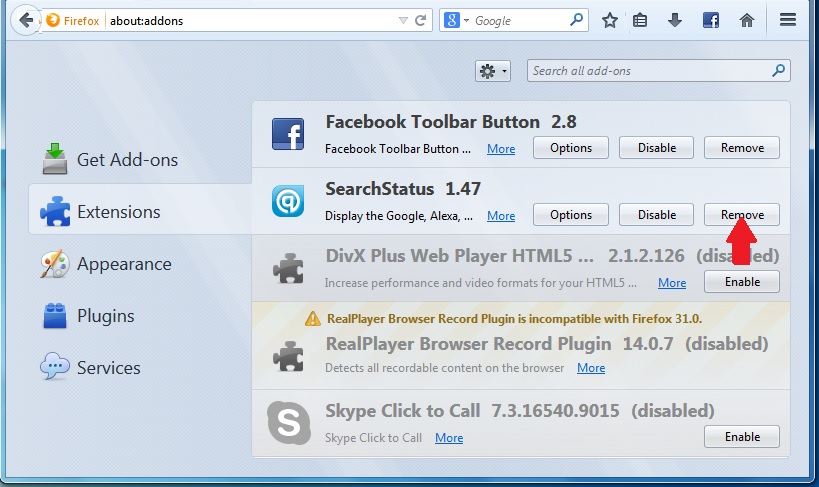

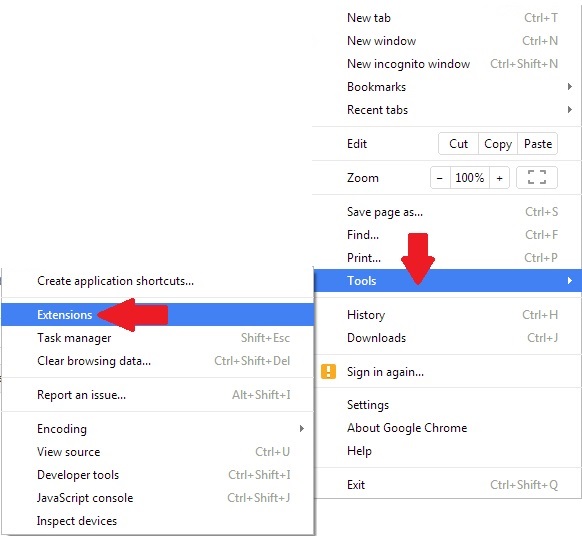
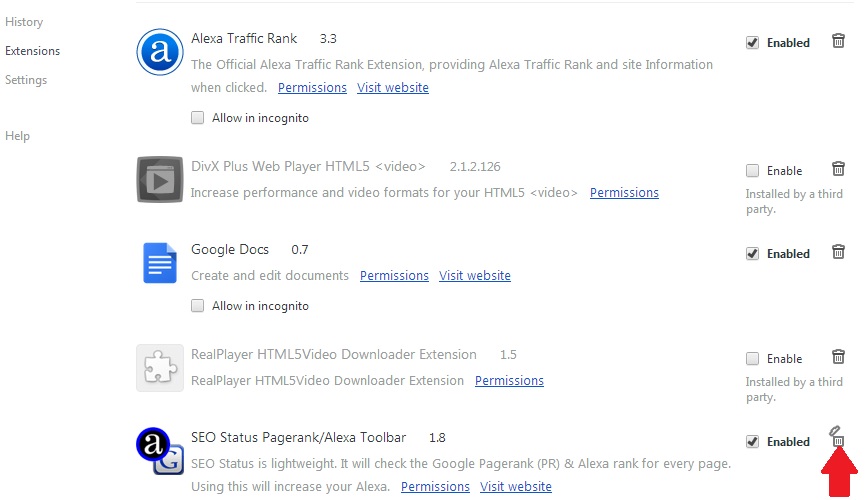
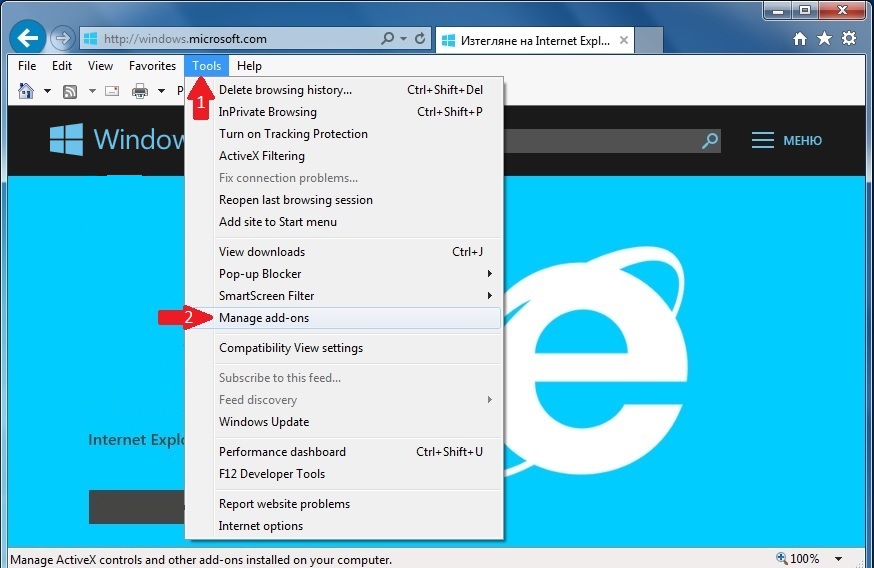
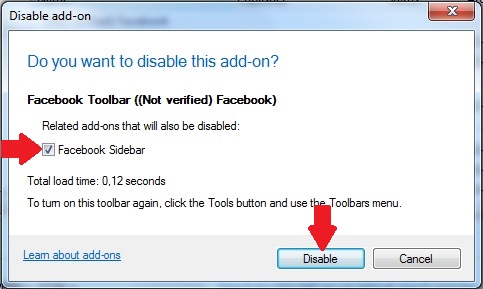
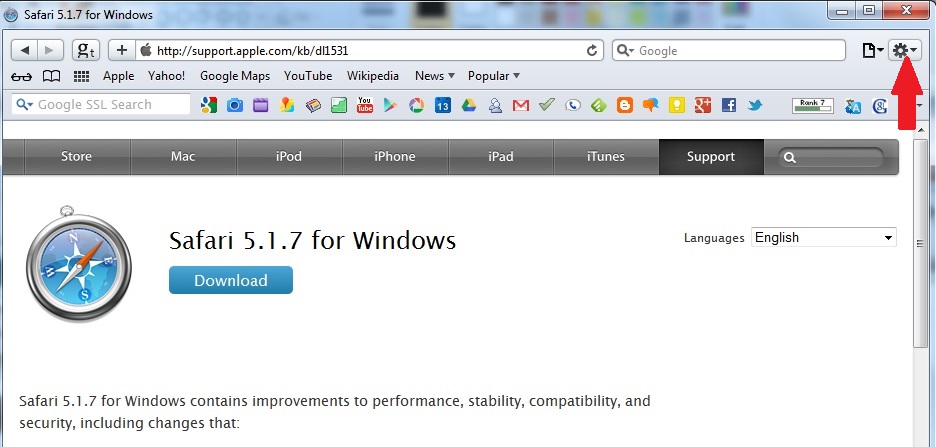
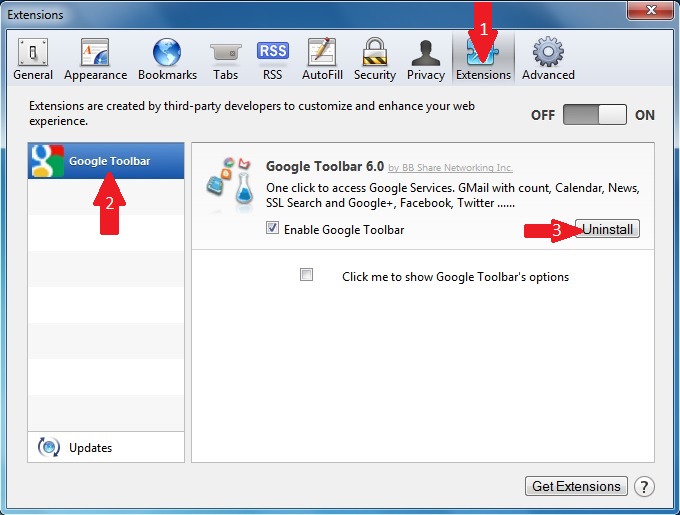
 1. Installieren Sie SpyHunter zu scannen und entfernen Firstgame.xyz.
1. Installieren Sie SpyHunter zu scannen und entfernen Firstgame.xyz.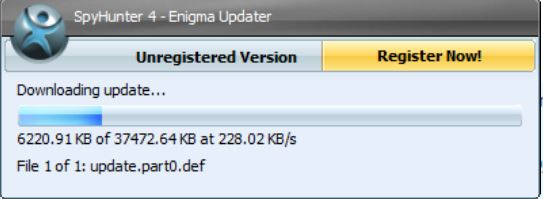
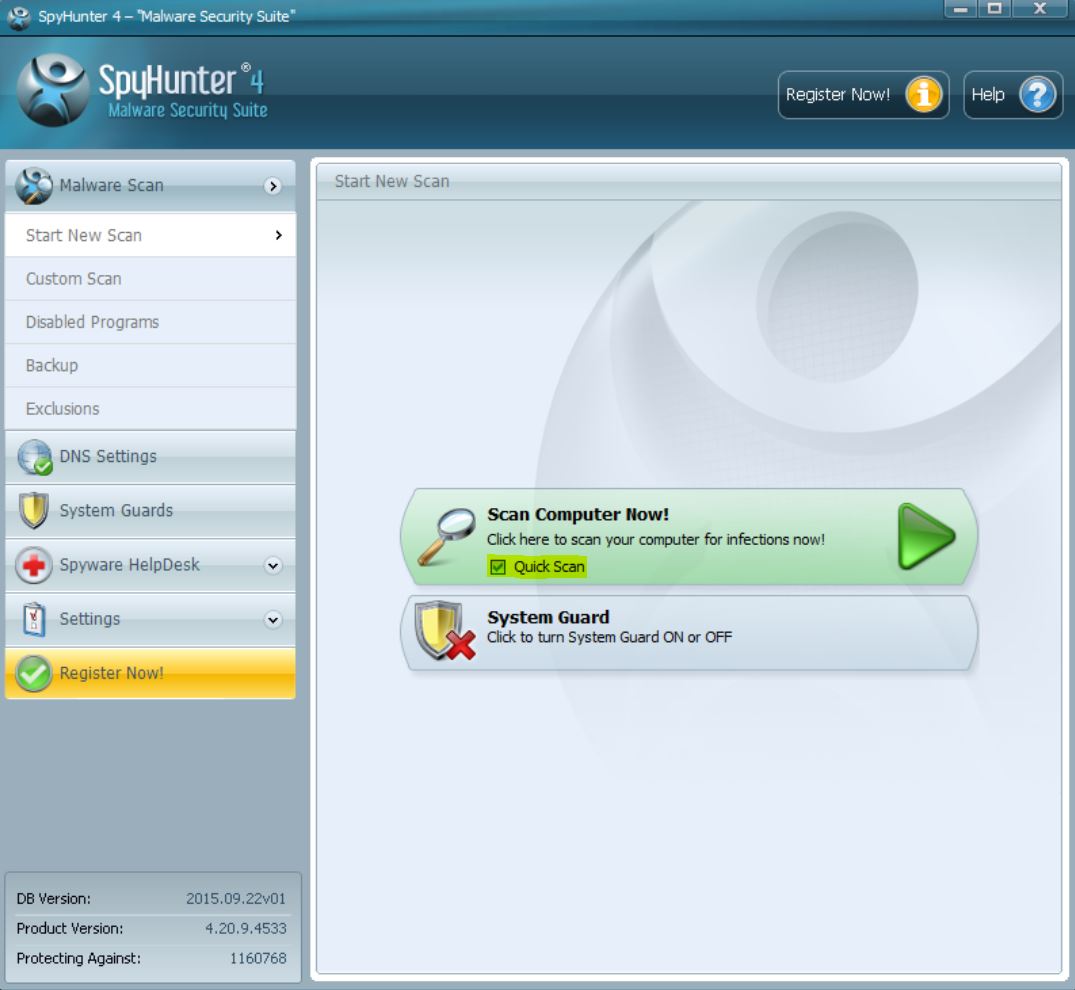
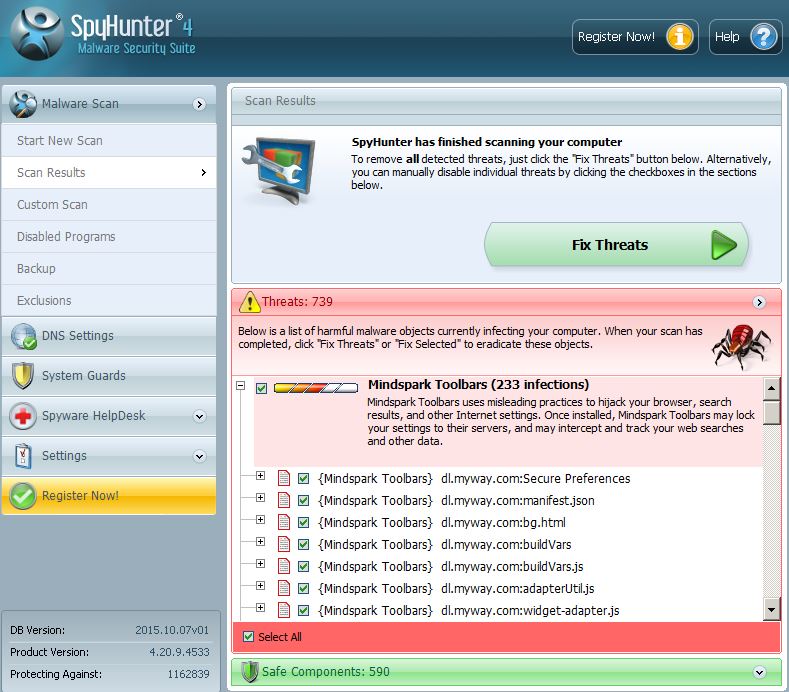
 STOPZilla Anti Malware
STOPZilla Anti Malware